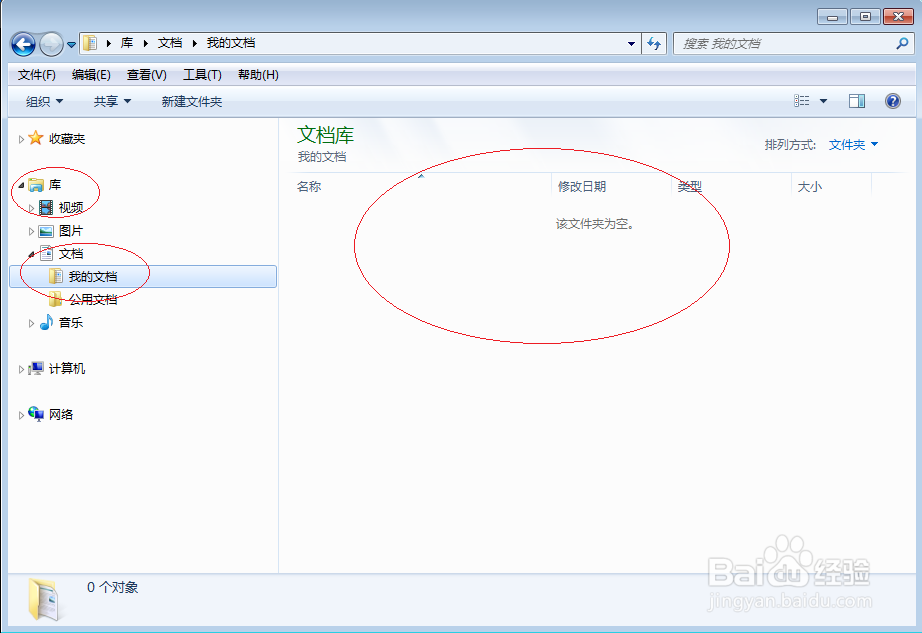1、启动Windows 7操作系统,如图所示。点击任务栏"开始"按钮,用于弹出开始菜单。

2、如图所示,点击左下侧"所有程序"项。展开树形目录结构,选择"附件→Windows 资源管理器"项。
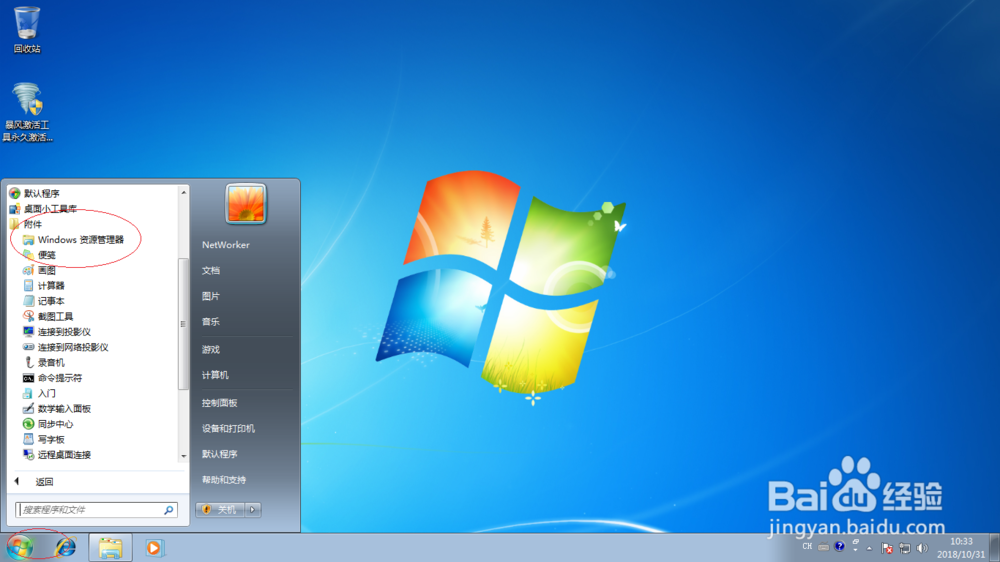
3、唤出"Windows 资源管理器"程序窗口,如图所示。点击左侧"库"文件夹,用于展开文件夹目录结构。
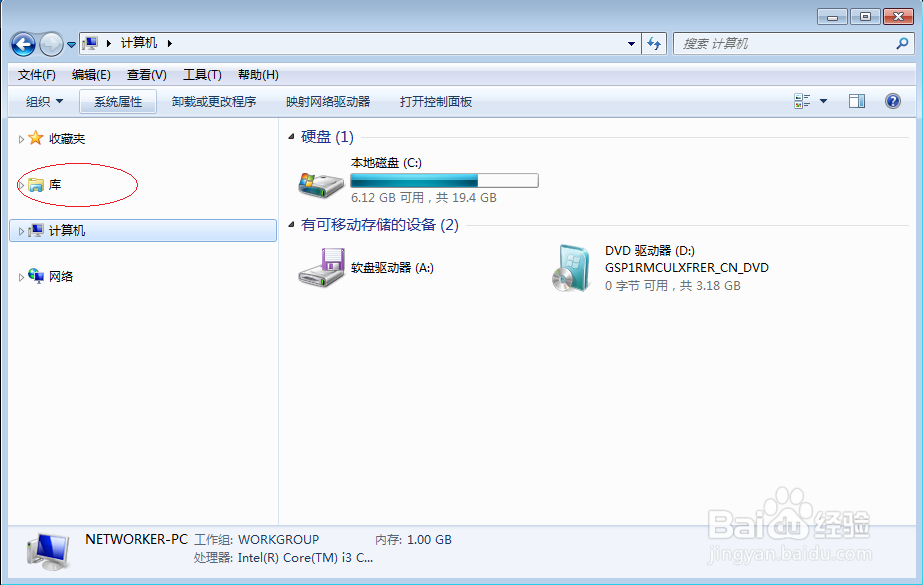
4、如图所示,选择"库→文档→我的文档"文件夹。鼠标右击"操作指南笔记"文件,弹出快捷菜单选择"属性"项。
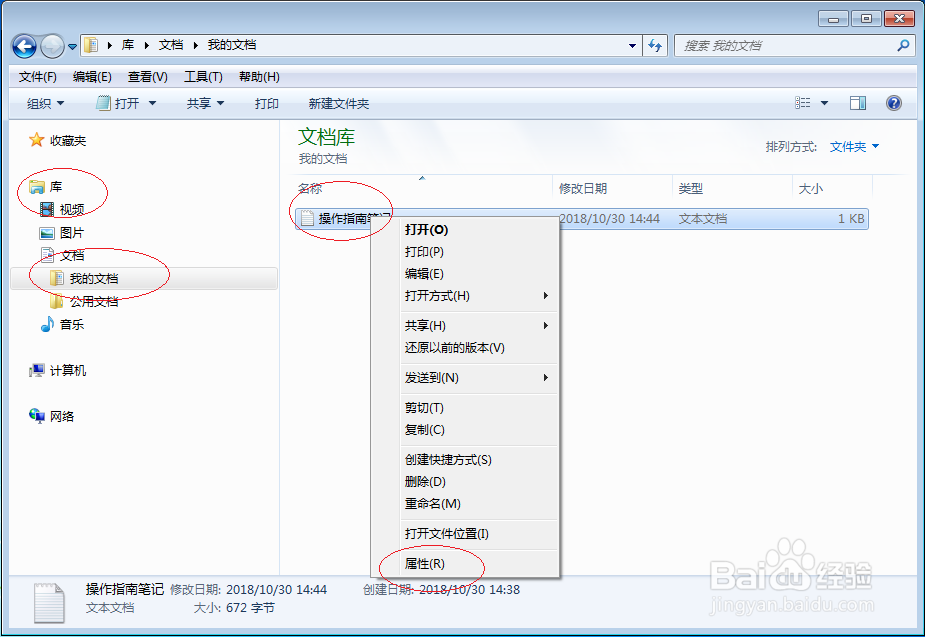
5、弹出"操作指南笔记 属性"对话框,如图所示。选择"常规争犸禀淫"标签,勾选"属性→隐藏"复选框。
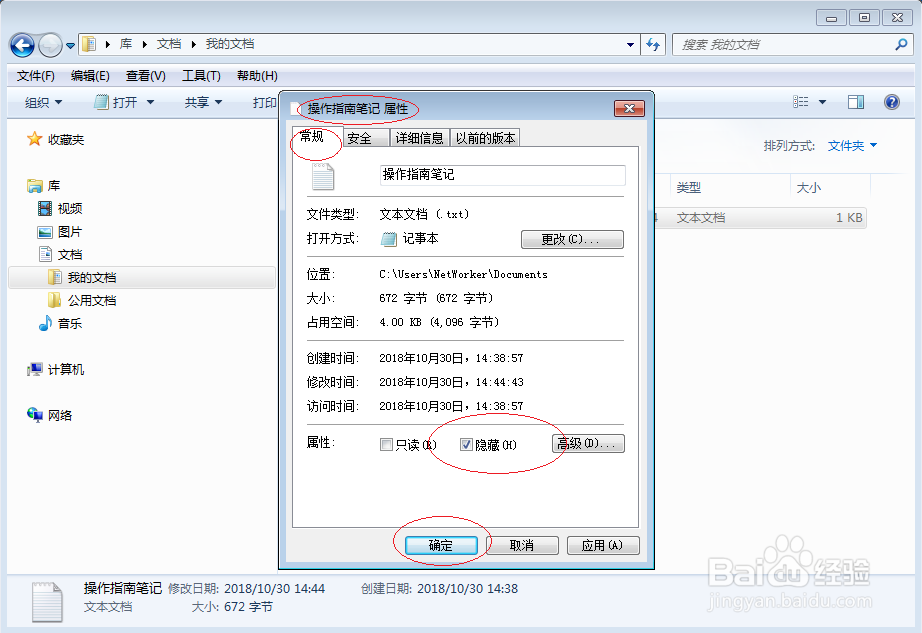
6、如图所示,完成资源管理器设置隐藏文件的操作。本例到此结束,希望对大家能有所帮助。